提示:文章中“『』”符号“加粗”都为着重说明,此二者同时使用一般为输入内容。
解决『.py』文件的右键菜单『Edit with IDLE』无效或缺失问题
前言
作者先安装Python,后安装Pycharm,由此出现『.py』文件的右键菜单Edit with IDLE缺失的问题。
本文通过4种方式解决问题,作者用(★/☆)标注操作的难易程度,具体如下。
方法一:修改注册表(★★☆)
1. 打开注册表
-
按键 Win + R 进入运行;

-
输入『regedit』后,按确定进入注册变编辑器。
2. 找到注册表中的『.py』文件
-
输入『计算机\HKEY_CLASSES_ROOT\SystemFileAssociations』找到SystemFileAssociations文件;

-
在该路径下找到 『.py 』文件;

-
若无『.py 』文件,需要创建(右键→新建→项)。
注:创建『.py 』文件时,“.”(英文句号)不能少。
3. 在『.py』文件中按下图结构新建项,并赋值

-
右键『.py』,新建→项,命名为『shell』,并把其键值设置为『Edit with IDLE』;
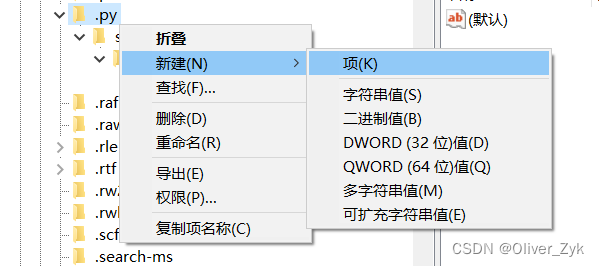

-
右键『shell』,新建→项,命名为『edit』,并把其键值设置为『Edit with IDLE』(具体同上条);
-
右键『edit』,新建→项,命名为『command』,并把其键值设置为Python与IDLE的安装路径(根据情况自行修改)。
注:具体设置方式见『方法一第4条』,作者『command』的键值如下,仅可供参考。
"D:\Program Files\python\python38\pythonw.exe" "D:\Program Files\Python\Python38\Lib\idlelib\idle.pyw" -e %1
4.『command』键值的具体设置
-
找到IDLE (Python 3.x 64-bit)的快捷方式(安装Python时会在开始菜单创建一个Python 3.x文件夹);

-
右键→属性→快捷方式→目标,把目标的路径复制下来,粘贴到注册表的『command』键值中;
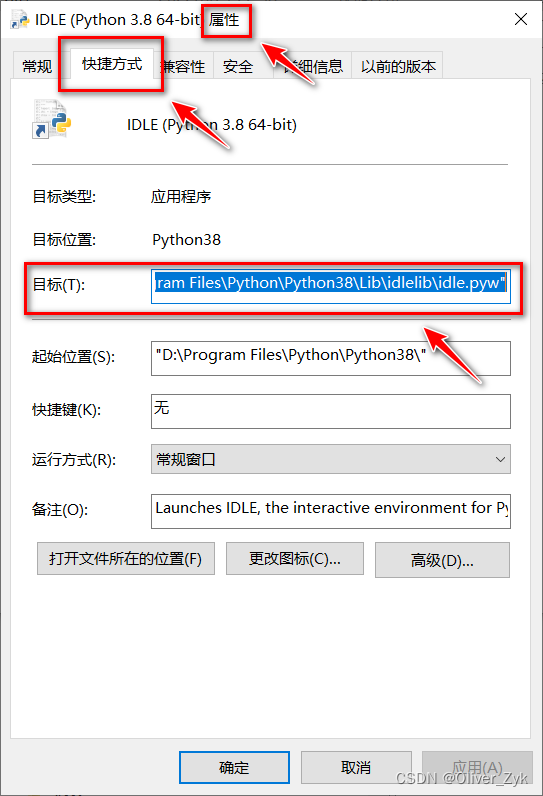
-
继续在『command』键值中输入『 -e %1』后,按确定。
注:可以直接复制『』中的内容,或者在『command』键值的IDLE目标路径后继续输入(空格)-e(空格)%1。
方法二:(间接)安装注册表(★☆☆)
- 新建『.txt』文件(命名随意),桌面→右键→文本文档;

- 在『.txt』文件输入以下代码(可直接复制),并保存;
Windows Registry Editor Version 5.00
# 01. 在“HKEY_CLASSES_ROOT\SystemFileAssociations”项下创建了一个名为“.py”的项
[HKEY_CLASSES_ROOT\SystemFileAssociations\.py]
# 02. 在“.py”项下创建了一个名为“shell”的项
# 将“shell”项中的默认值修改为"Edit with IDLE"
[HKEY_CLASSES_ROOT\SystemFileAssociations\.py\shell]
@="Edit with IDLE"
# 03. 在“shell”项下创建了一个名为“edit”的项
# 将“edit”项中的默认值修改为"Edit with IDLE"
[HKEY_CLASSES_ROOT\SystemFileAssociations\.py\shell\edit]
@="Edit with IDLE"
# 04. 在“edit”项中创建了一个名为“command”的项
# 将“command”项中的默认值修改为“(IDLE的目标路径)+( -e %1)"
[HKEY_CLASSES_ROOT\SystemFileAssociations\.py\shell\edit\command]
@="D:\Program Files\python\python38\pythonw.exe "D:\Program Files\Python\Python38\Lib\idlelib\idle.pyw" -e %1"
- 将文件的后缀由『.txt』改为『.reg』;
- 双击该文件并依次按是。

方法三:(直接)安装注册表(☆☆☆)
-
搜索作者资源(解决『.py』文件的右键菜单『Edit with IDLE』无效或缺失问题,https://download.csdn.net/download/qq_41679061/85785103),立即下载;

-
下载并解压后,双击该文件并依次按是。


方法四:重装Python(★☆☆)
注:建议此时直接默认路径安装在C盘。
总结
本文所采用的4种方法,任意选一种都可以解决『.py』文件的右键菜单『Edit with IDLE』无效或缺失问题。
请读者根据自身需求,选择所需方式。